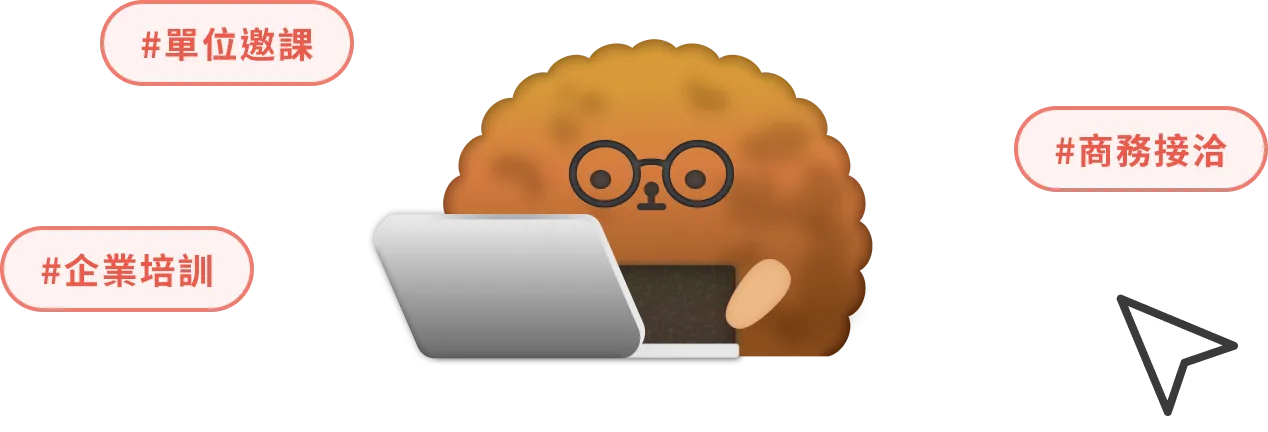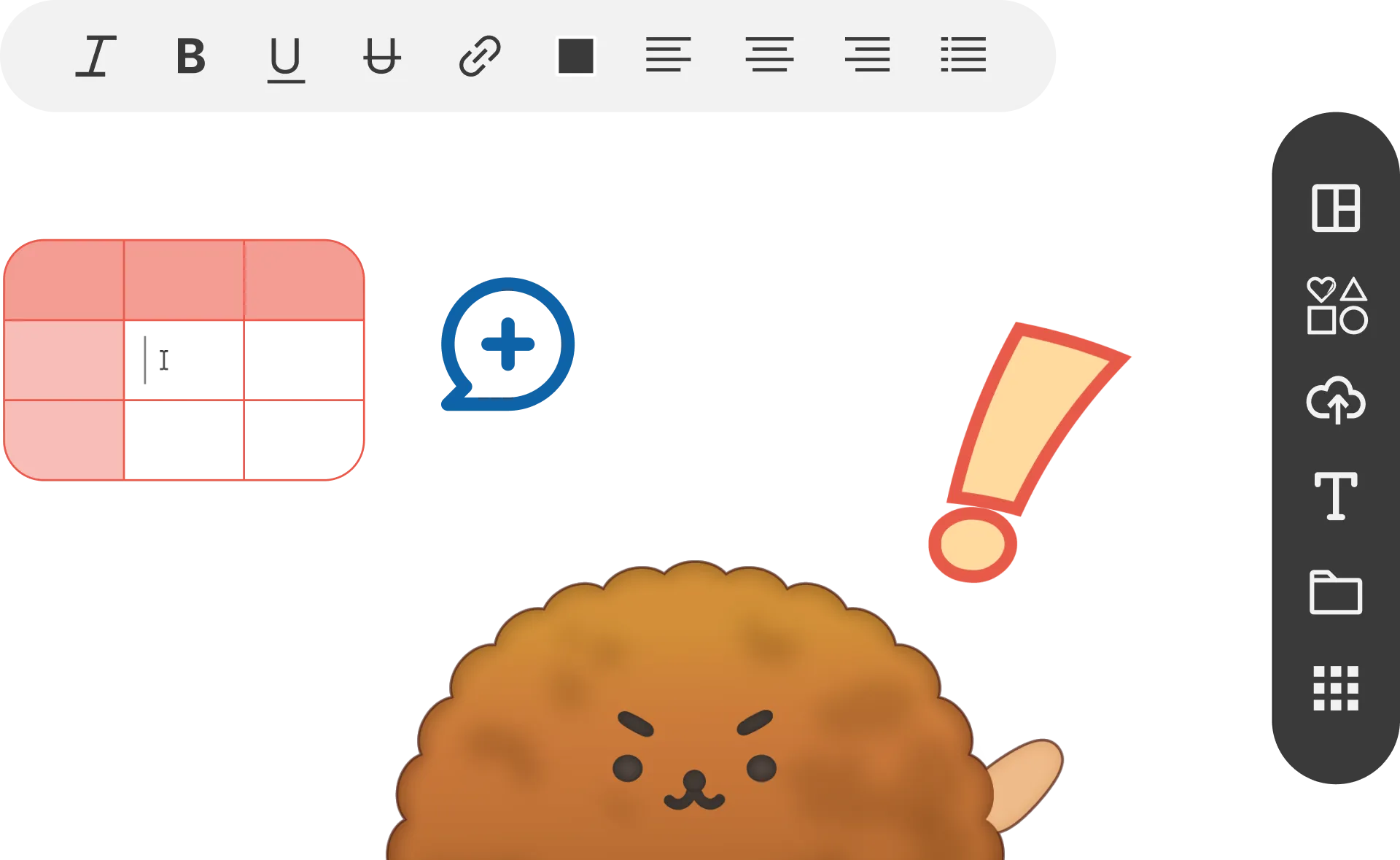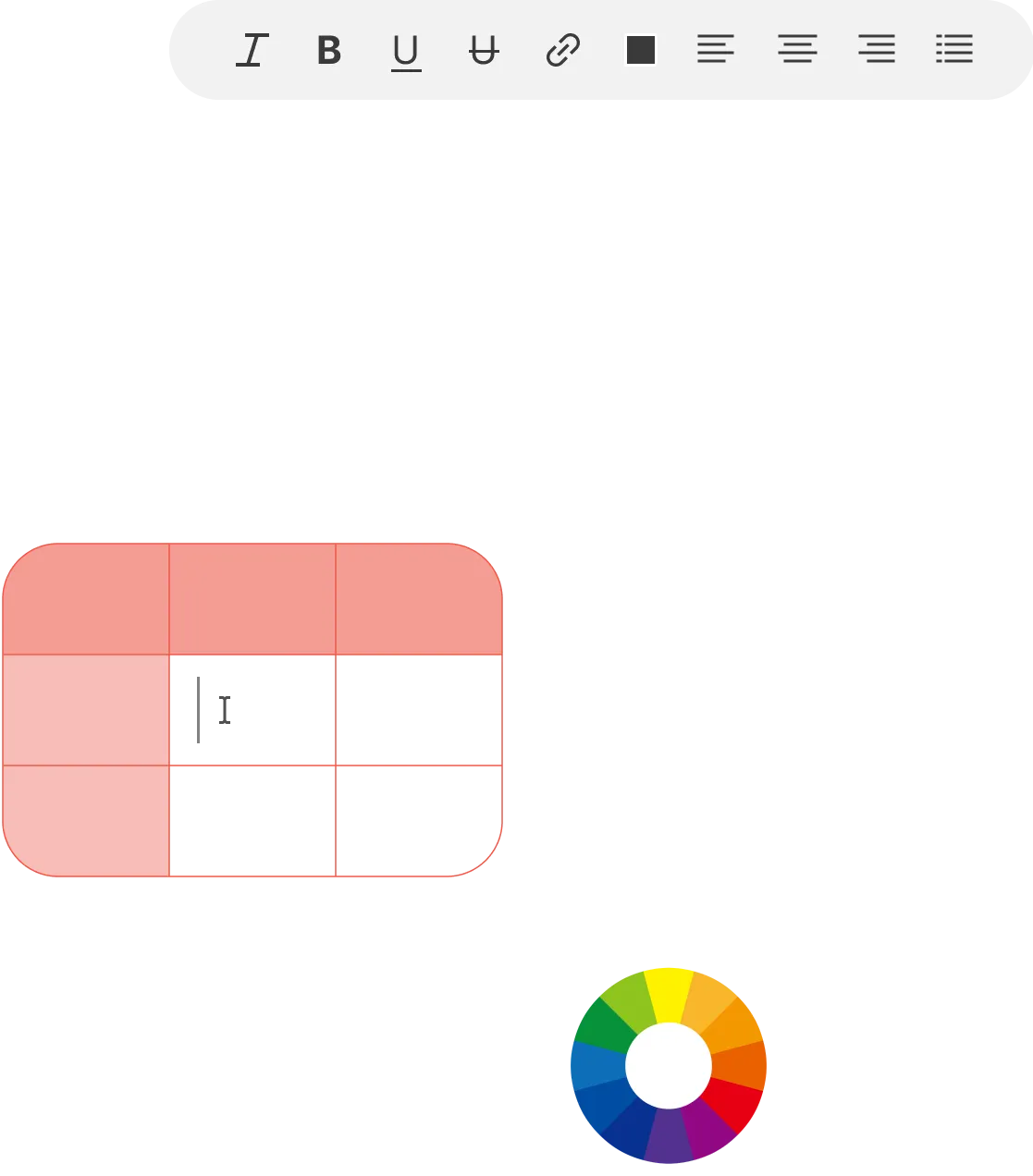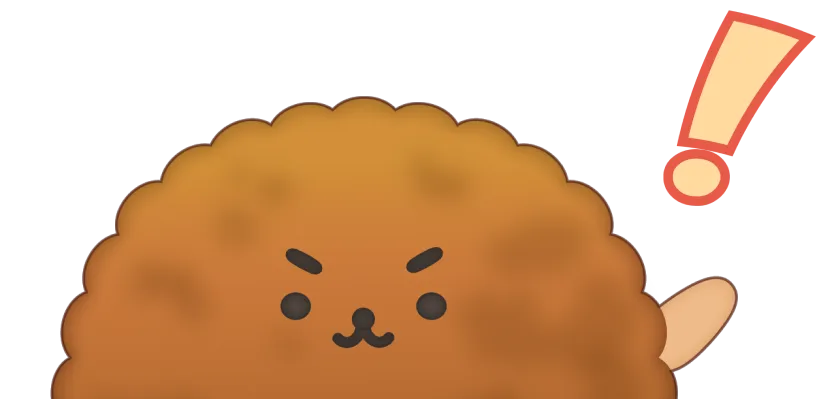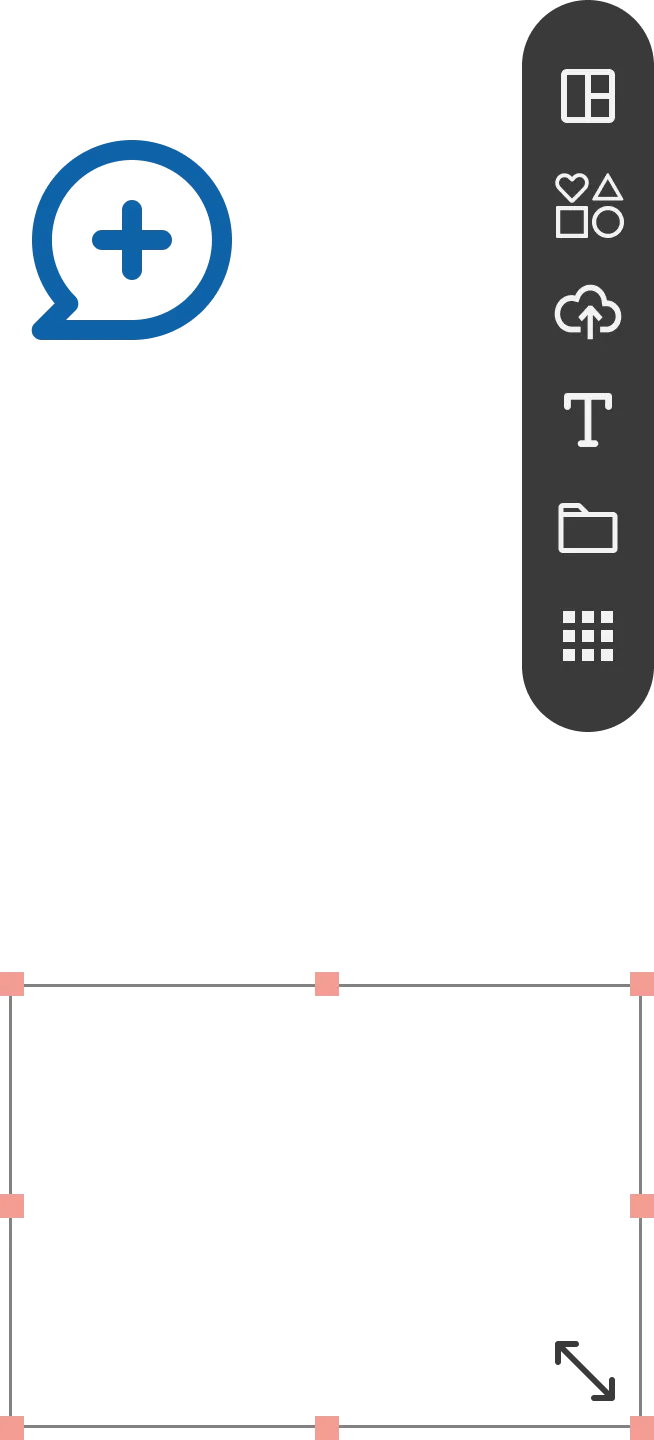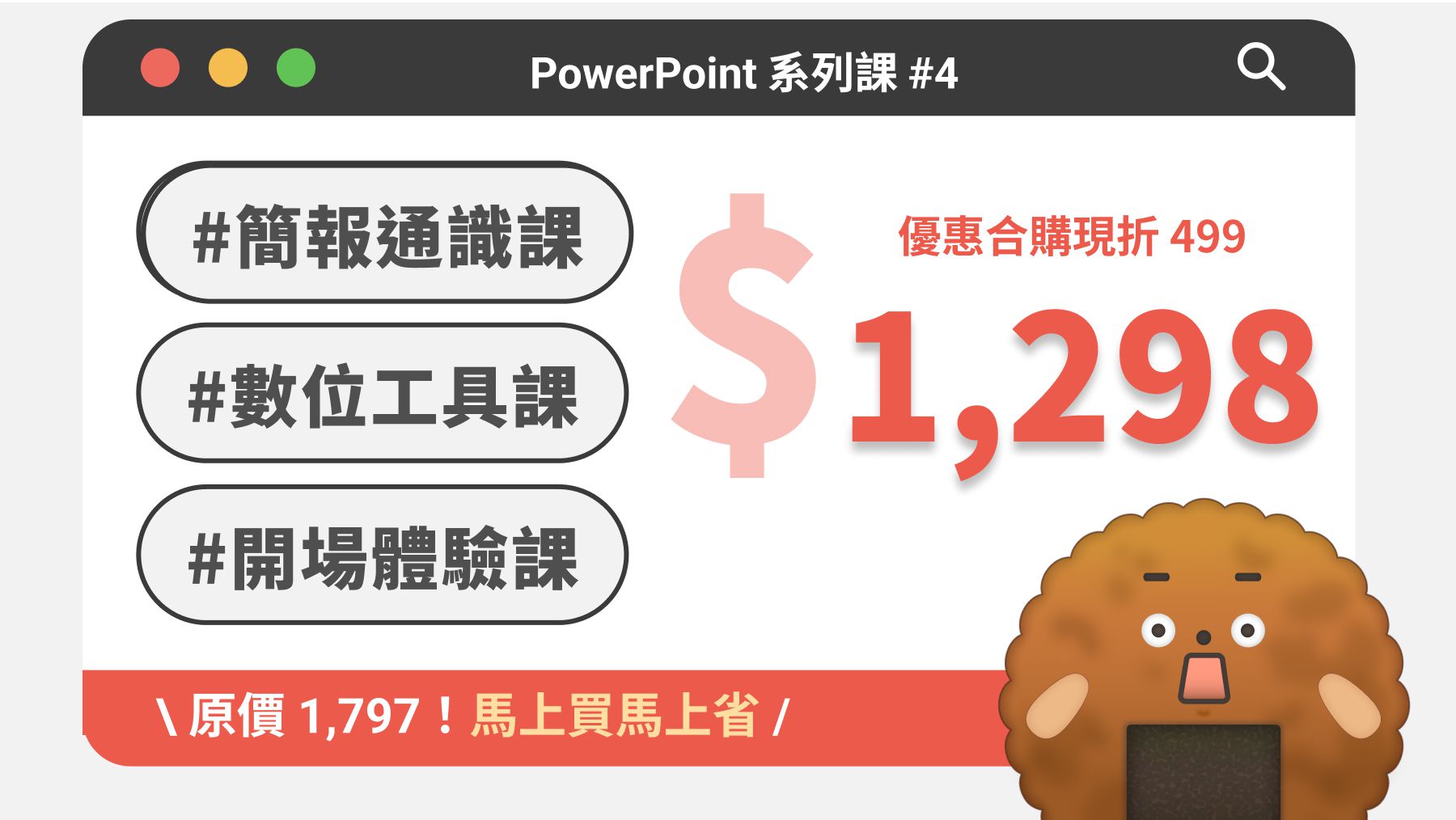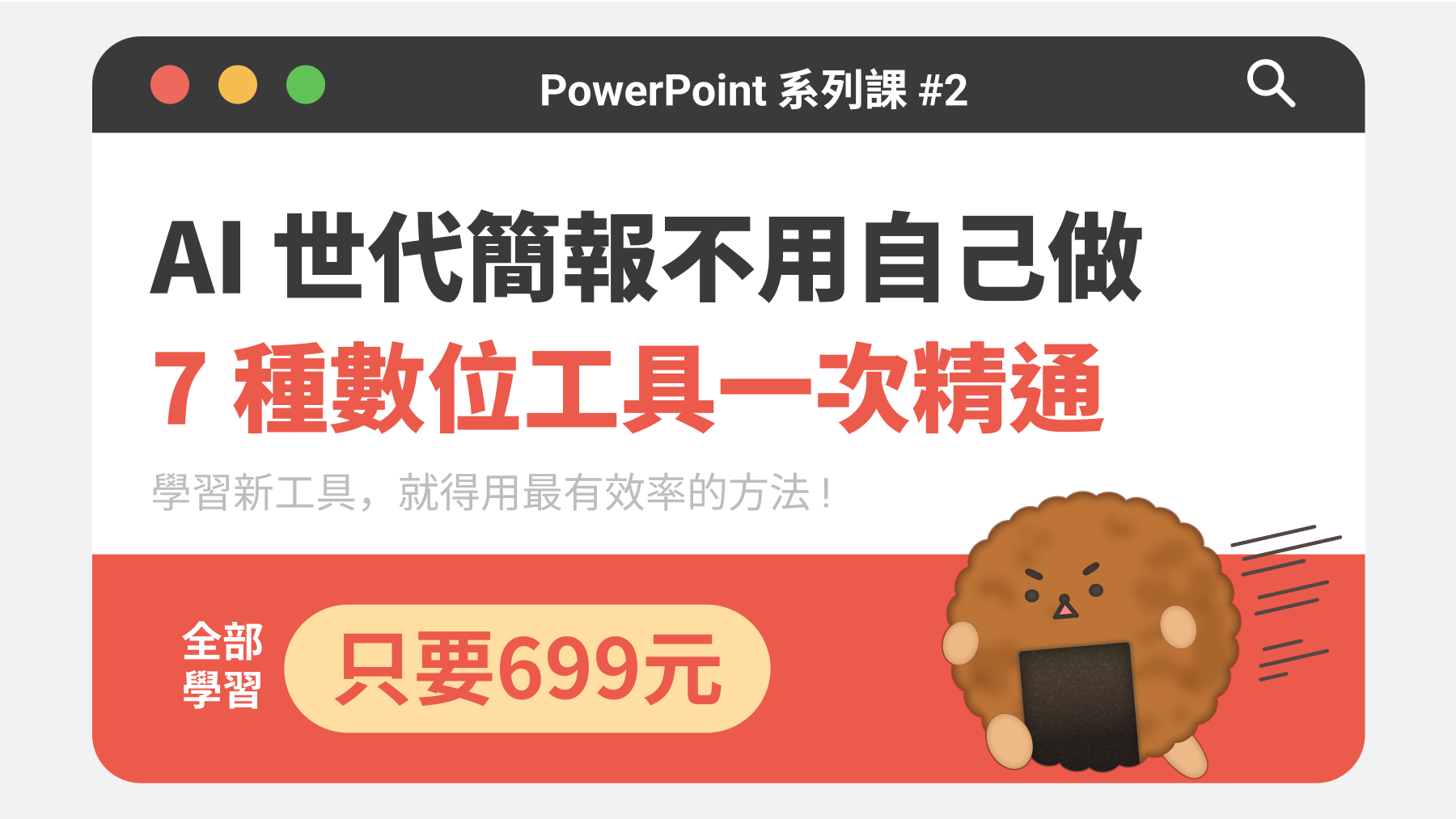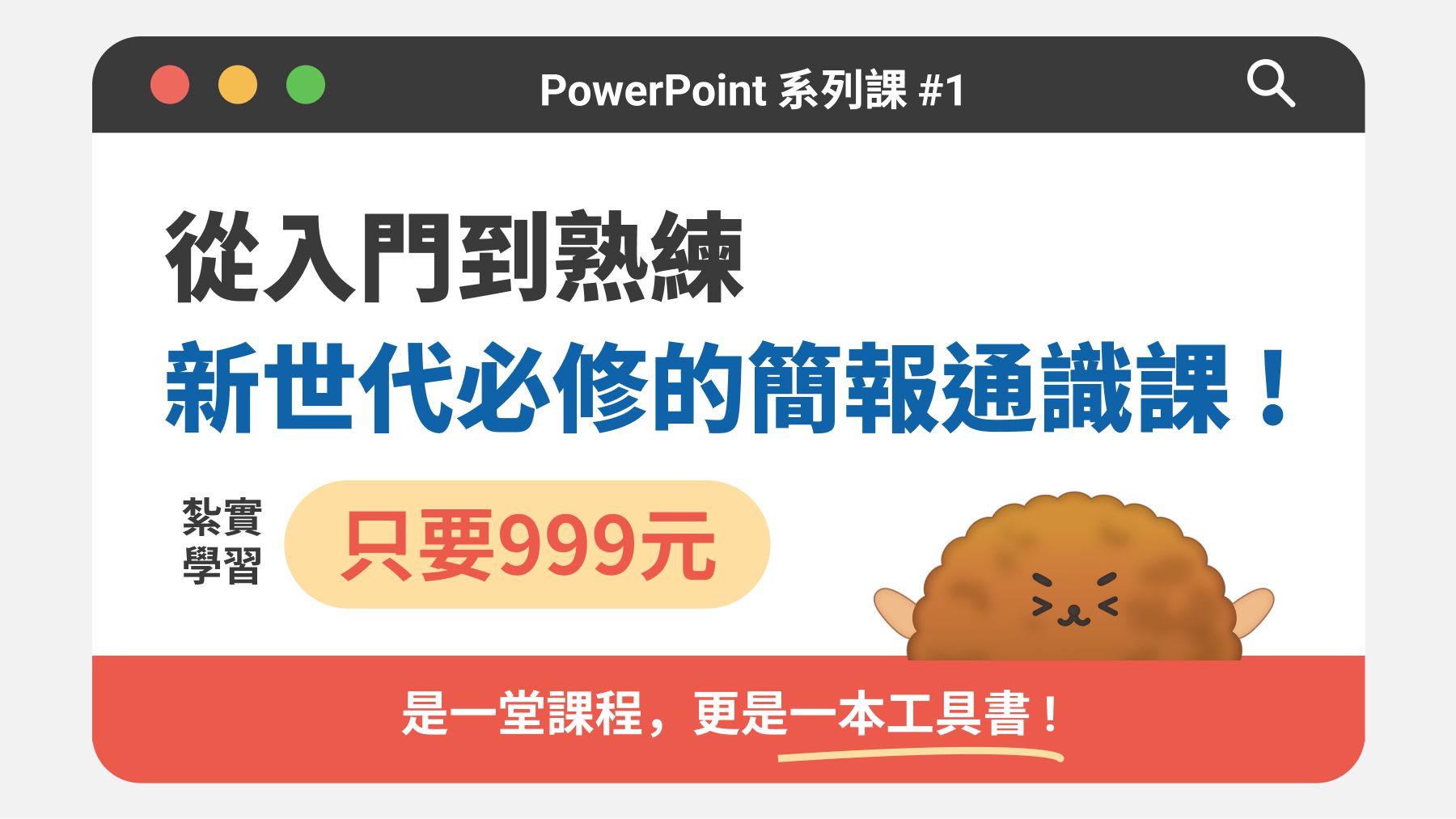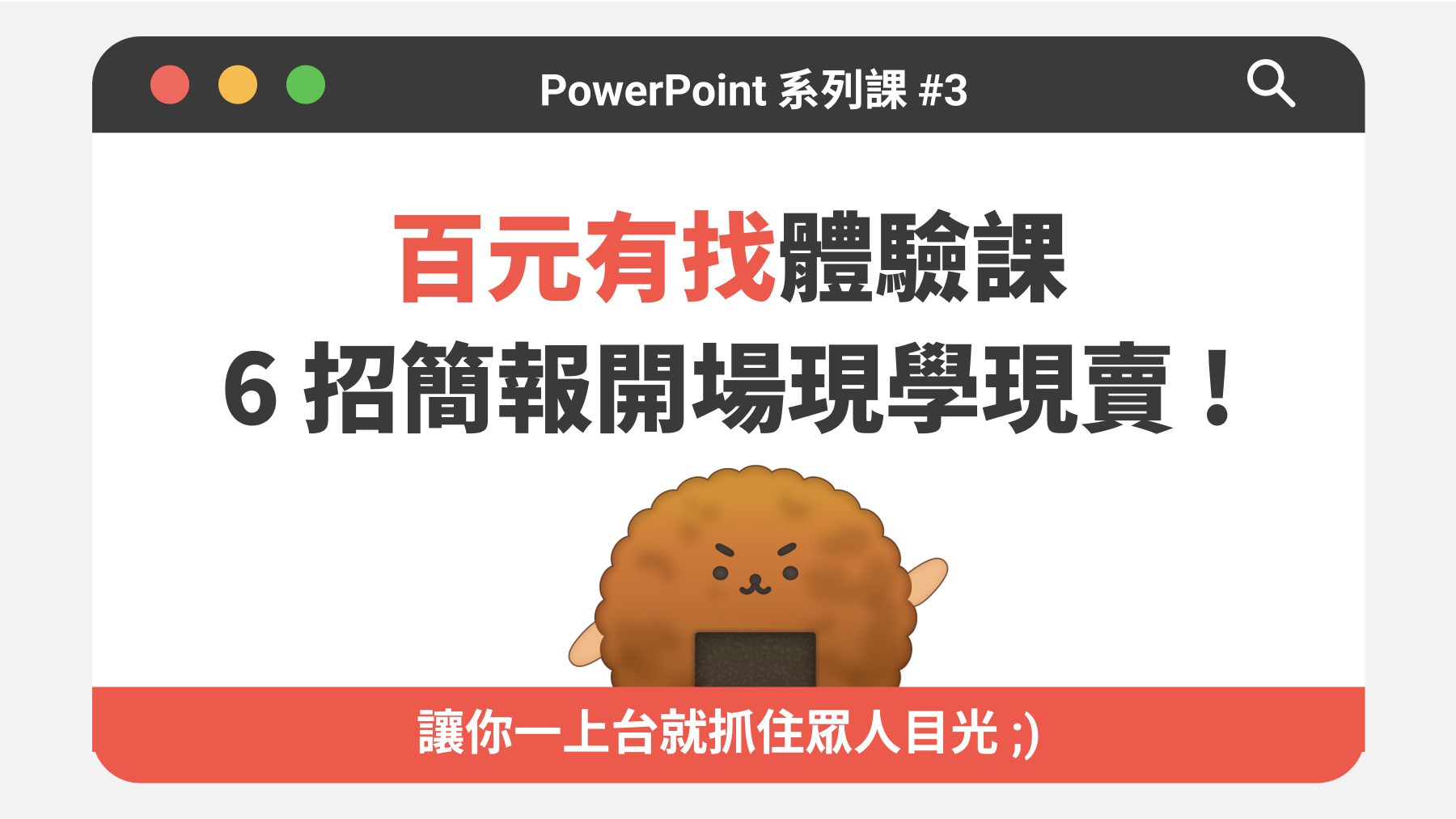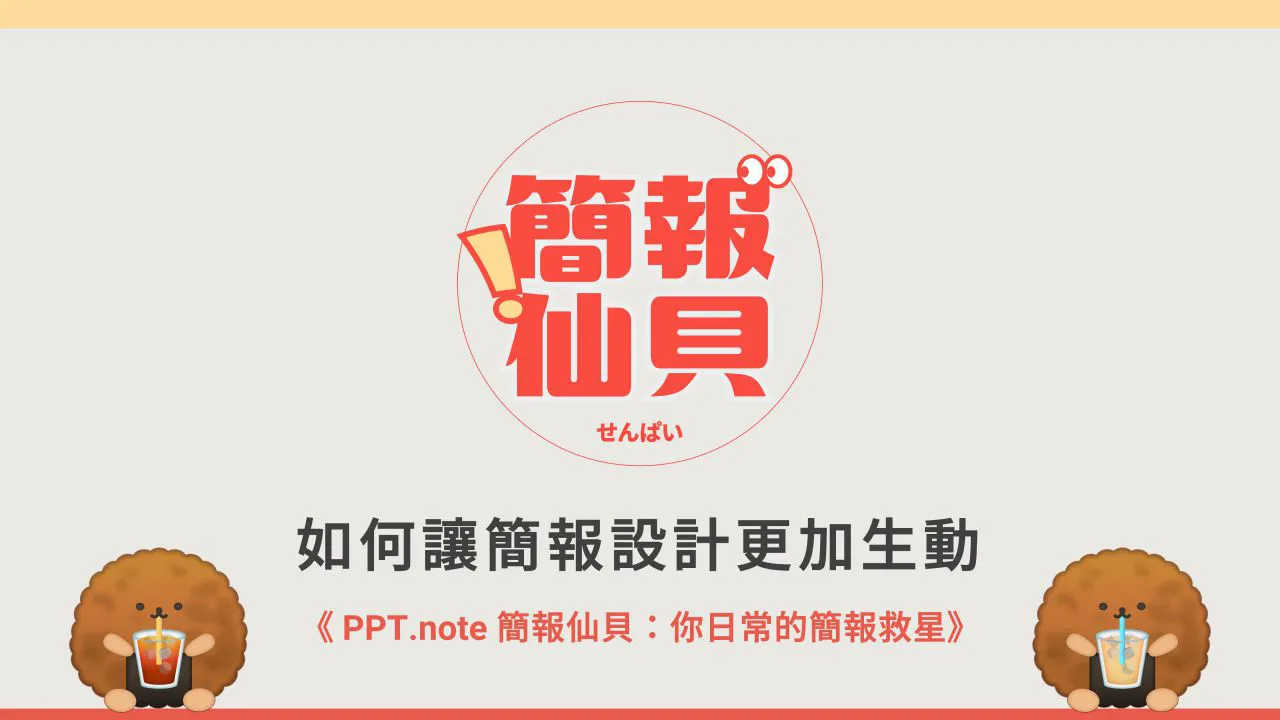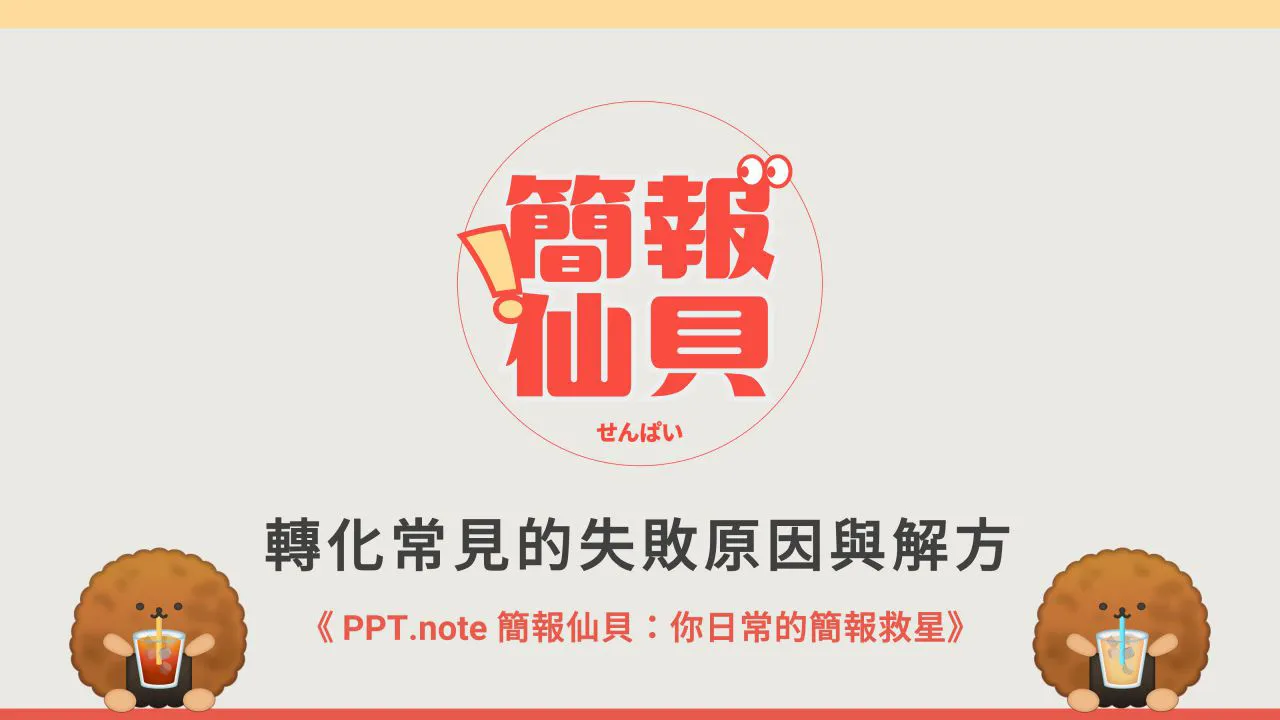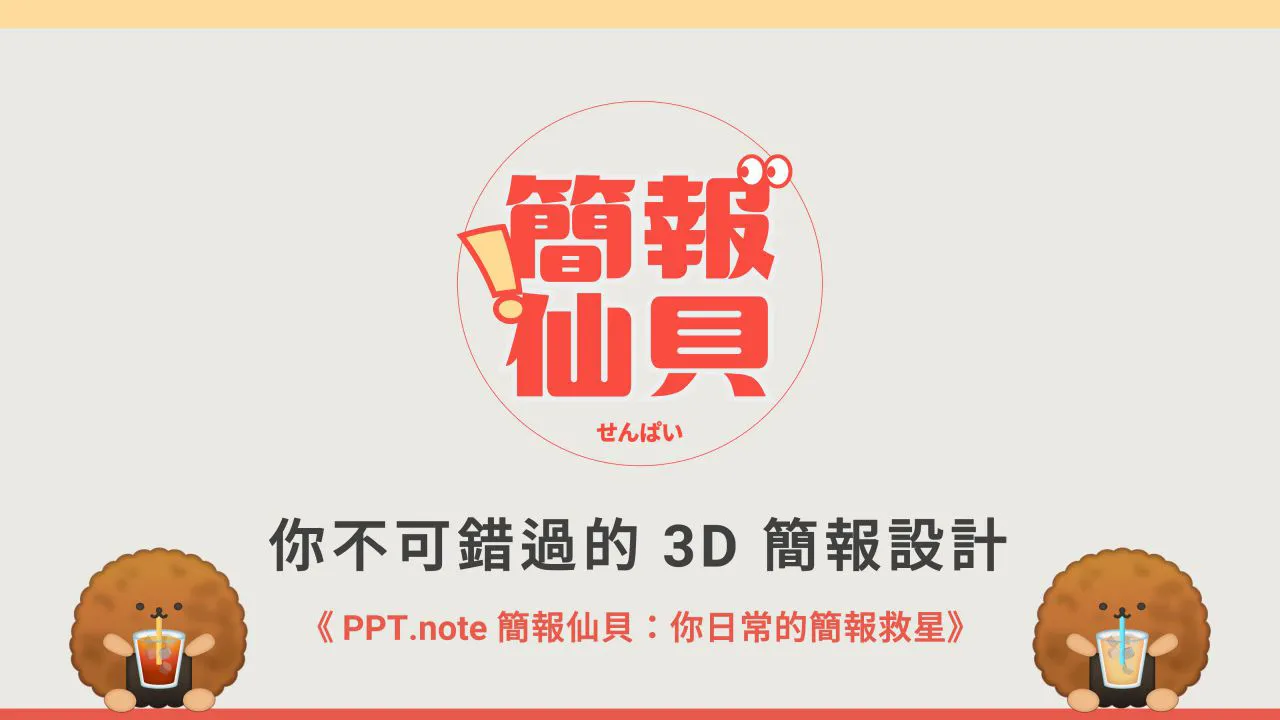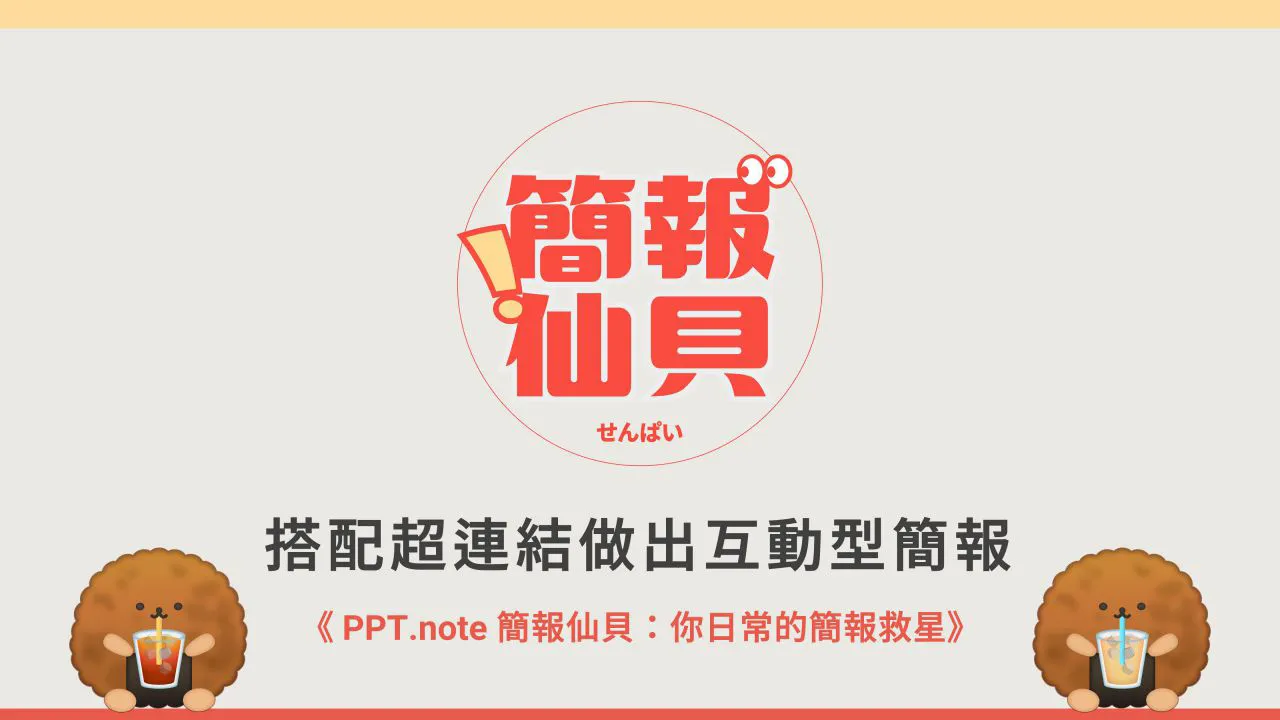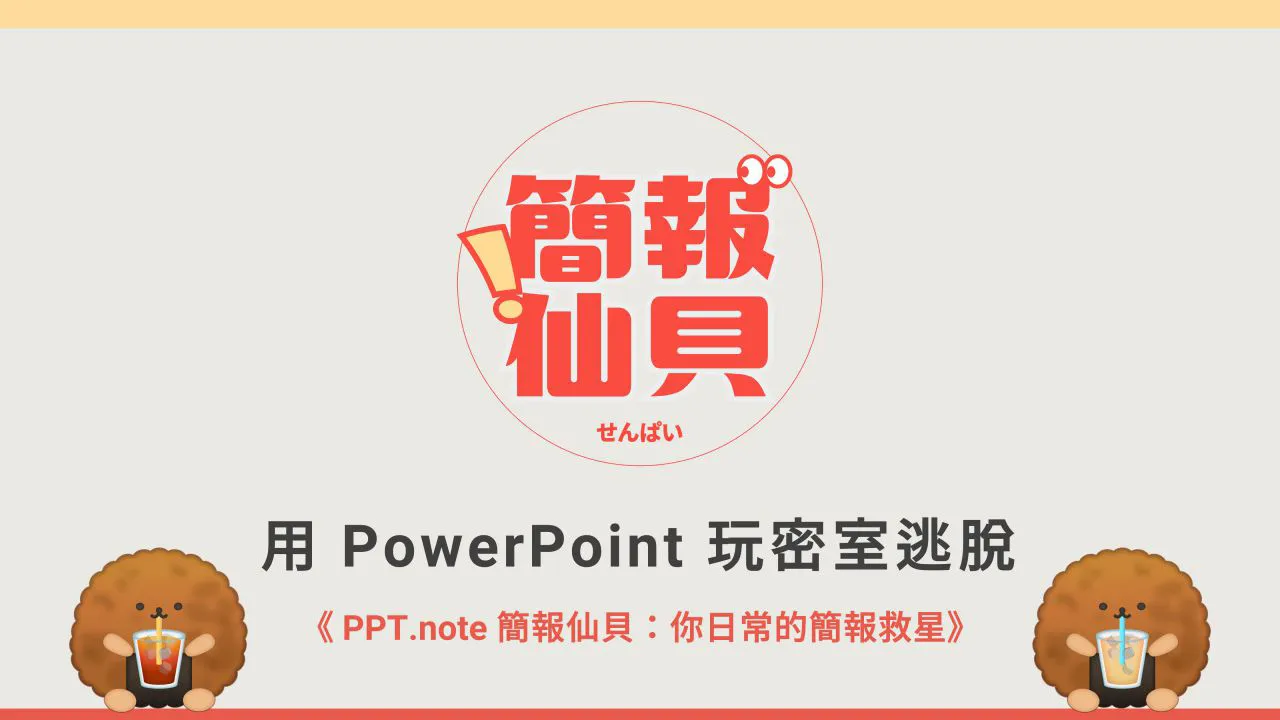- 登入
- 註冊
不重複授課學員
0
+
一同學習粉絲數
0
+
簡報總製作頁數
0
+
近期主打課程

大家學完這樣說
簡報仙貝每次的貼文都讓我收穫超多!我從仙貝這邊學了超多實用的小技巧。每次私訊官方時也非常貼心地回答我的問題,真的謝謝仙貝 ( •̀ ω •́ )✧

謝謝簡報仙貝讓大家學習🙌,很開心有這個機會可以讓自己的文書處理方面能進步,也謝謝都會在限時動態分享快捷鍵或小撇步能更快操作😍

我之前對使用電腦做簡報一直很陌生,但經過仙貝詳細介紹和示範,我現在能更自信地使用 PowerPoint 做出漂亮的簡報了💫,謝謝簡報仙貝!

謝謝仙貝讓我在自學簡報的路上有更多的學習與嘗試,也希望之後能夠推出更好的課程,讓更多人也一起跟著愛上做簡報🥰,加油哦~٩۹(๑•̀ω•́ ๑)۶

每次看到貼文教學的功能都會手癢忍不住試一下😂,雖然常常要摸索一下才能更好的上手,但簡報仙貝真的讓我學到很多實用或沒使用過的小技巧🥺


滑 IG 一分鐘,又被你學到一招!
滑 IG 一分鐘
又被你學到一招!
進階的簡報教學文,你跟上了沒?
最新的簡報教學文
你跟上了沒?
轉化的概念其實非常簡單,我們只要理解它是去「自動判定」兩張投影片之間發生的事情。如果你在預覽的時候沒有順利轉化,就代表你可能不小心犯了以下某個常見錯誤🥲
你知道它不僅能夠實現平面 2D 的翻轉,還能進一步處理 3D 的素材效果嗎?目前僅有 PPT 才能夠實現唷(堅持使用 PowerPoint 的朋友們歡呼起來😮)!
接續會開始結合 PowerPoint 內建的其他功能,來讓你知道轉化還能玩出什麼花樣✨今天我們就是要善用超連結的「跳到投影片」+「轉化」功能,來做出互動型簡報設計!
在簡報工作坊分享 Before & After 的時候時,只要搭配轉化功能讓聽眾們清楚看見「文字的移動」,不僅能實現更好的視覺效果,也更能讓大家跟上你簡報的脈絡😉